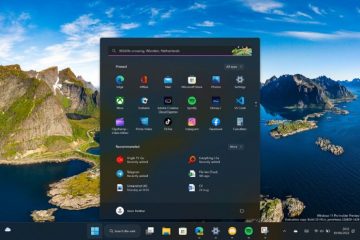Cet article explique les étapes à suivre pour localiser et enregistrer des images Windows Spotlight dans Windows 11.
Windows Spotlight permet aux utilisateurs de configurer l’arrière-plan du bureau et l’écran de verrouillage pour qu’ils connectez-vous aux serveurs Microsoft pour découvrir et télécharger des images aléatoires du monde entier.
Semblable à ce que vous voyez sur la page de recherche Bing, certaines de ces images sont magnifiques. Windows stocke ces images sur son ordinateur, mais ne facilite pas leur utilisation.
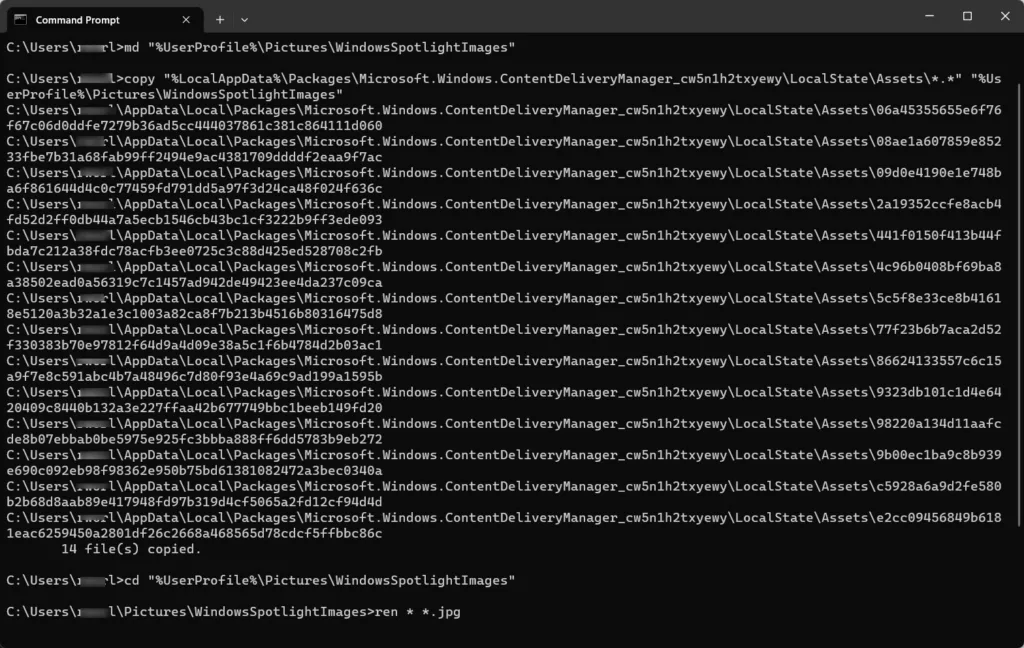
Si vous souhaitez utiliser ces images d’une autre manière, les étapes ci-dessous vous montrent comment les récupérer à partir de l’emplacement mis en cache et enregistrez-les dans un dossier de votre choix.
Recherchez et enregistrez les images Windows Spotlight dans Windows 11
Comme décrit ci-dessus, certaines images Windows Spotlight sont belles et méritent d’être conservées. Windows stocke ces images sur son ordinateur, mais ne les rend pas faciles à utiliser.
Vous trouverez ci-dessous comment les localiser et les utiliser.
Tout d’abord, ouvrez l’application Windows Terminal, puis sélectionnez l’onglet Invite de commandes.
Lorsque l’application Terminal s’ouvre, exécutez les commandes ci-dessous pour créer un sous-dossier appelé WindowsSpotlightImages dans le dossier Images de votre répertoire personnel.
md”%UserProfile%\Pictures\WindowsSpotlightImages“
Ensuite, copiez les copies enregistrées des images Spotlight depuis leur emplacement et copiez-les dans le nouveau dossier WindowsSpotlightImges.
copier”%LocalAppData%\Packages\Microsoft.Windows.ContentDeliveryManager_cw5n1h2txyewy\LocalState\Assets\*.*””%UserProfile%\Pictures\WindowsSpotlightImages“
Lorsque vous exécutez les commandes ci-dessus, vous devriez recevoir un message indiquant que toutes les images ont été copiées.
Ensuite, accédez au dossier WindowsSpotlightImages en exécutant les commandes ci-dessous.
cd”%UserProfile%\Pictures\WindowsSpotlightImages“
Enfin, exécutez les commandes ci-dessous pour renommer toutes les images en JPEG.
ren * *.jpg Images Windows Spotlight sur l’invite de commande Windows
Lorsque vous parcourez votre dossier Image, vous devriez voir un dossier WindowsSpotlightImages. À l’intérieur, vous verrez toutes les images qui ont été copiées au format JPEG ou JPG.
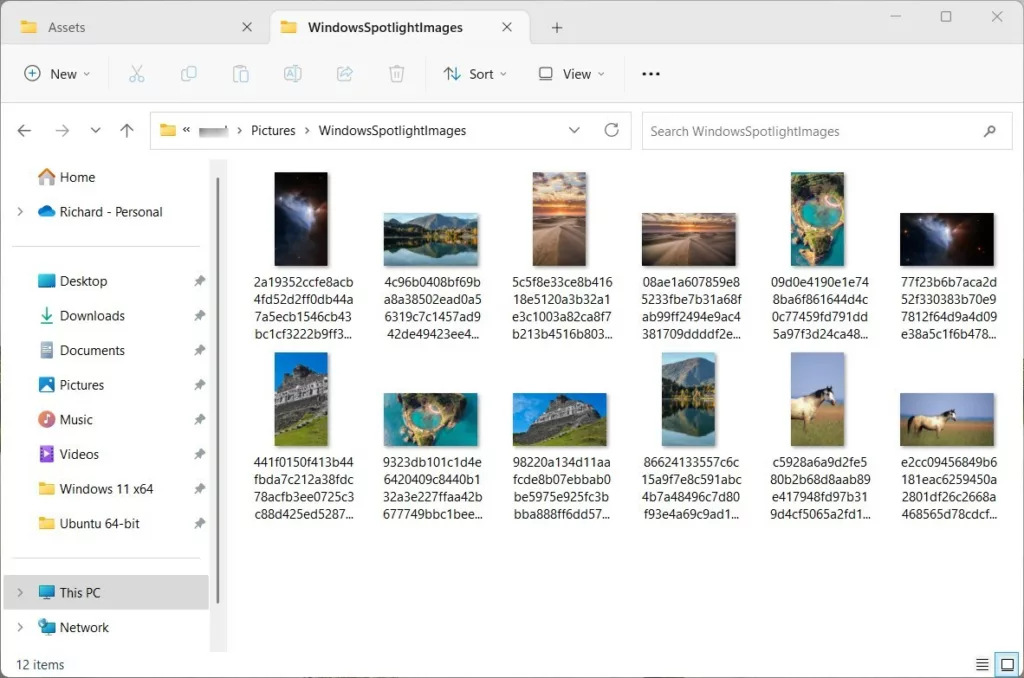 Images Windows Spotlight sur Windows
Images Windows Spotlight sur Windows
Ça devrait le faire !
Conclusion :
Ce message vous a montré comment localiser et utiliser les images Windows Spotlight dans Windows 11. Si vous trouvez une erreur ci-dessus ou si vous avez quelque chose à ajouter, veuillez utiliser le formulaire de commentaire ci-dessous.